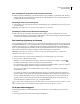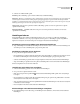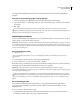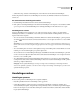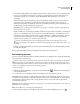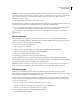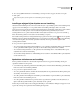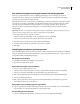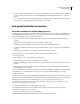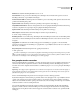Operation Manual
690
PHOTOSHOP CS4 GEBRUIKEN
Taken automatiseren
Een opdracht invoegen waarvan geen opname kan worden gemaakt
U kunt geen opnamen maken van de verf- en belichtingsgereedschappen, van gereedschapsopties en van de
opdrachten in de menu's Weergave en Venster. Wel kunt u vele niet-opneembare opdrachten in een handeling
opnemen met de opdracht Menu-opdracht invoegen.
Opdrachten kunnen tijdens of na de opname van een handeling worden ingevoegd. Omdat een ingevoegde opdracht
pas wordt uitgevoerd wanneer de handeling wordt afgespeeld, blijft het bestand ongewijzigd wanneer de opdracht
wordt ingevoegd. In de handeling worden geen waarden voor de opdracht opgenomen. Als de opdracht een
dialoogvenster heeft, verschijnt dit tijdens het afspelen en wordt de handeling onderbroken totdat u op OK of
Annuleren klikt.
Opmerking: Wanneer u met de opdracht Menu-opdracht invoegen een opdracht invoegt die een dialoogvenster opent,
kunt u het modale besturingselement in het deelvenster Handelingen niet uitschakelen.
1 Kies de plaats waar de menu-opdracht moet komen:
• Selecteer de naam van een handeling als u de opdracht wilt invoegen na de handeling.
• Selecteer een opdracht als u de menu-opdracht wilt invoegen na de opdracht.
2 Kies Menu-optie invoegen in het menu van het deelvenster Handelingen.
3 Kies in het dialoogvenster Menu-opdracht invoegen een menu-opdracht.
4 Klik op OK.
Handelingen bewerken en opnieuw opnemen
U kunt handelingen heel eenvoudig bewerken en aanpassen. U kunt de instellingen van elke opdracht in een handeling
aanpassen, opdrachten aan een bestaande handeling toevoegen of een volledige handeling stap voor stap doorlopen en
een bepaalde instelling of alle instellingen wijzigen.
Eén opdracht overschrijven
1 Dubbelklik in het deelvenster Handelingen op de opdracht.
2 Typ de nieuwe waarden en klik op OK.
Opdrachten toevoegen aan een handeling
1 Ga op een van de volgende manieren te werk:
• Selecteer de naam van de handeling als u een nieuwe opdracht wilt invoegen aan het eind van de handeling.
• Selecteer een opdracht in de handeling als u na de handeling een opdracht wilt invoegen.
2 Klik op de knop Opnemen beginnen of kies Opname starten in het menu van het deelvenster Handelingen.
3 Neem de aanvullende opdrachten op.
4 Klik op de knop Afspelen/opnemen stoppen in het deelvenster Handelingen of kies Opname stoppen in het
deelvenstermenu wanneer de opname gereed is.
Opdrachten in een handeling opnieuw rangschikken
❖ Sleep een opdracht in het deelvenster Handelingen naar de nieuwe locatie in dezelfde of in een andere handeling.
Laat de muisknop los zodra de markeringslijn op de gewenste plaats staat.
Een handeling opnieuw opnemen
1 Selecteer een handeling en kies Opnieuw opnemen in het menu van het deelvenster Handelingen.